大家都知道win10刚发布的时候有一年的时间可以免费升级,但是有些朋友错过了升级win10的末班车,现在很想升级win10该怎么办呢?别着急,先来了解了解小编升级win10的详细操作步骤吧
win10系统是微软发布的最后一个独立Windows版本,虽然才发布短短的三年,但是所占系统份额已达32%。现在有很多朋友都想升级win10系统,可是该如何升级呢?下面,我就给大家介绍一下手动升级win10的方法
1、网页地址栏输入http://www.microsoft.com/zh-cn/software-download/windows10?OCID=WIP_r_Win10_Body_AddPC官方网址
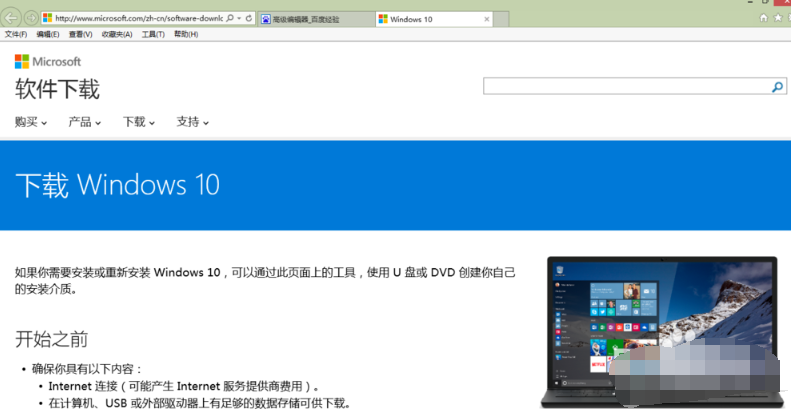
win10电脑图解1
2、在页面下方,有两个版本,小编选择64位版本,大家可以参照自己的电脑选择对应的版本
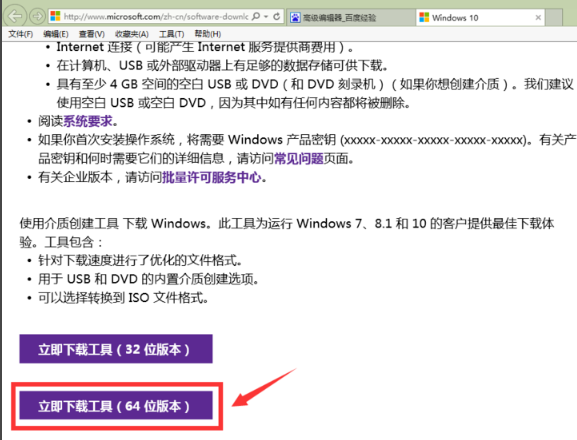
win10电脑图解2
3、在页面右下角,点击保存
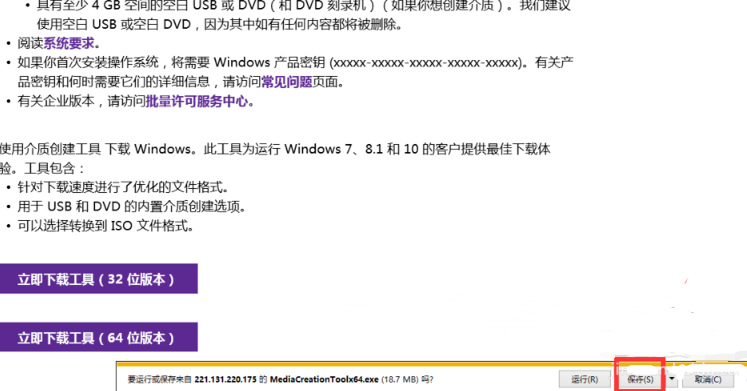
win10电脑图解3
4、右击如图所示下载好的文件,接着选择以管理员身份运行
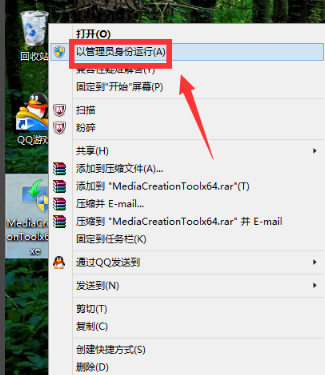
手动升级win10电脑图解4
5、在你想执行什么操作页面有两种选择,这里小编选择为其它电脑制作安装介质,这种只是下载安装盘,点击下一步
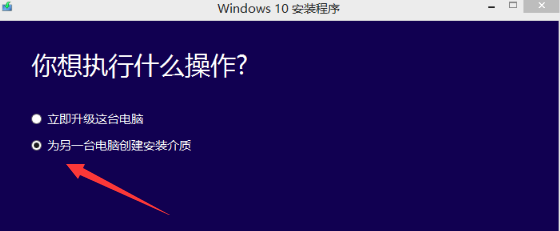
升级win10电脑图解5
6、选择你的安装盘的语言及版本信息,点击下一步
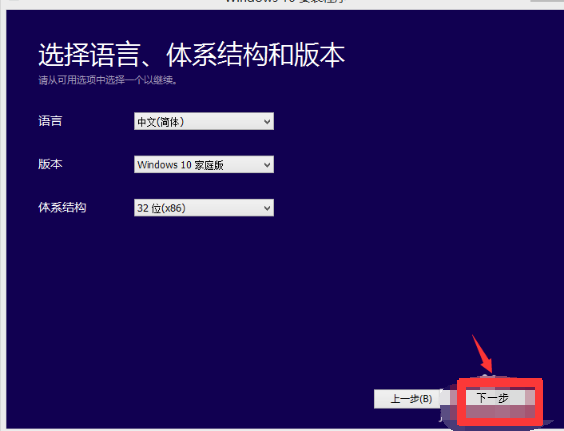
手动升级win10电脑图解6
7、选择要使用的介质,U盘最好,想装哪台电脑就装哪台电脑。
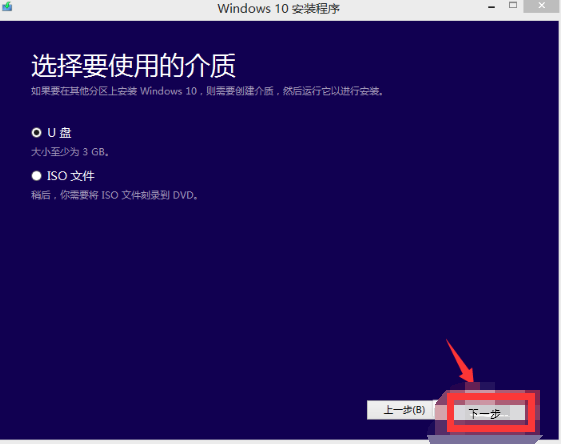
手动升级win10电脑图解7
8、选择U盘,下载。只要原系统处于激活状态,win10就会跟随自动激活!
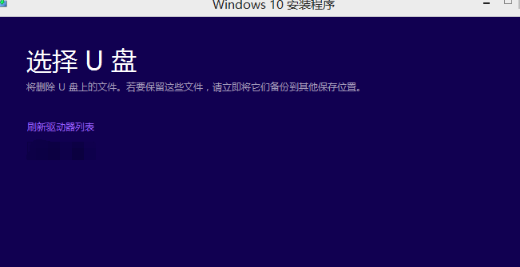
升级win10电脑图解8
9、如果没有激活,就需要在应用商店购买正版激活码了
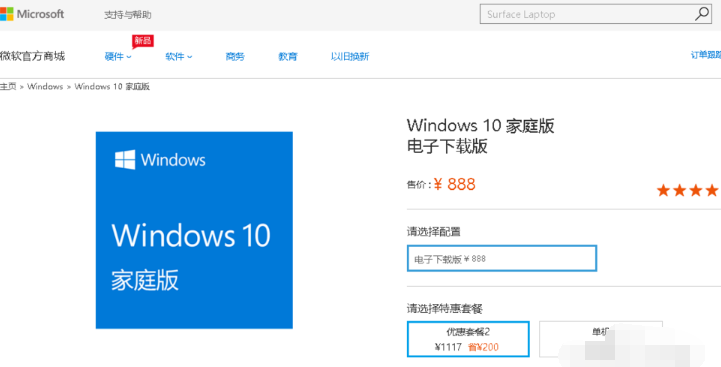
手动升级win10电脑图解9